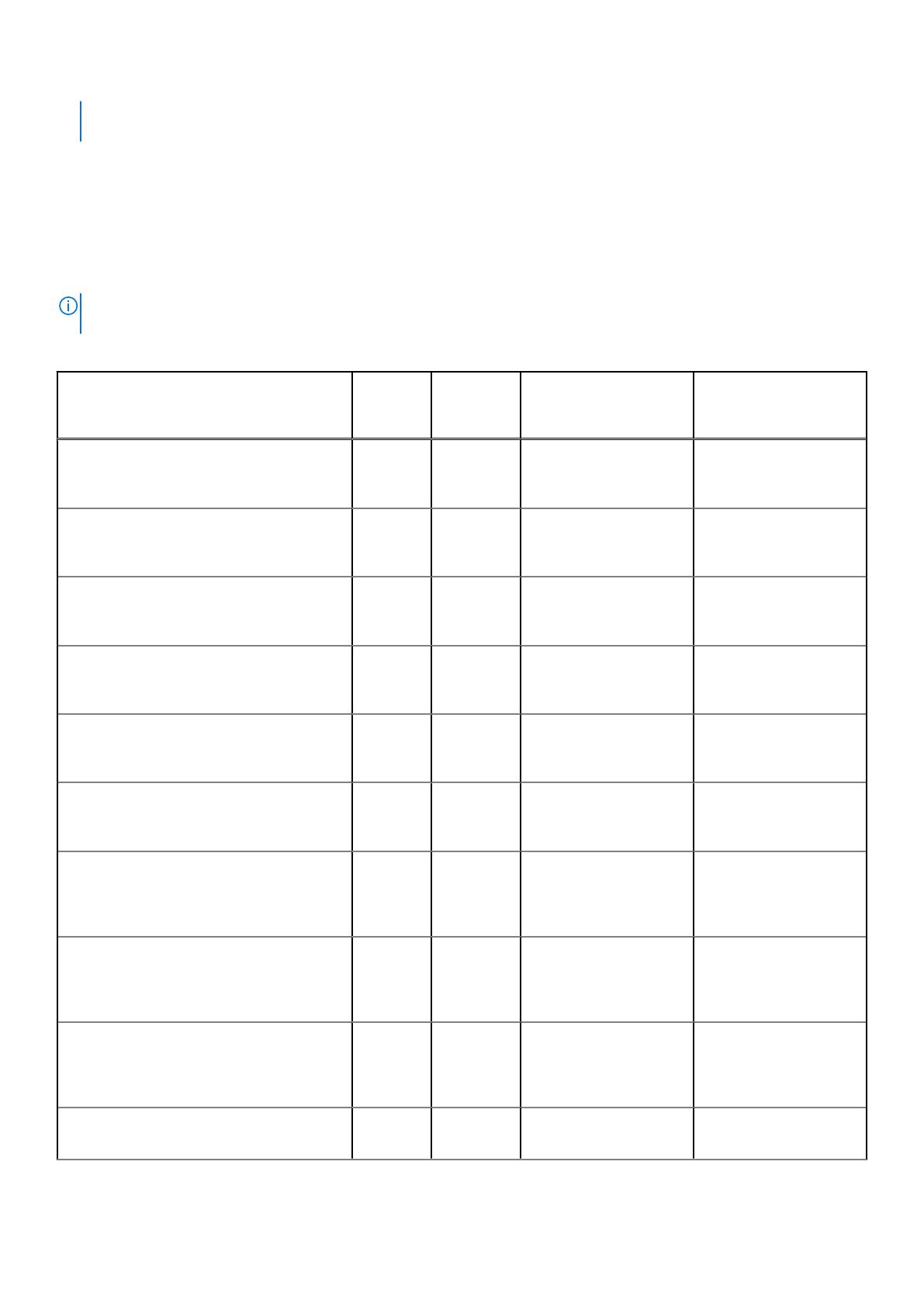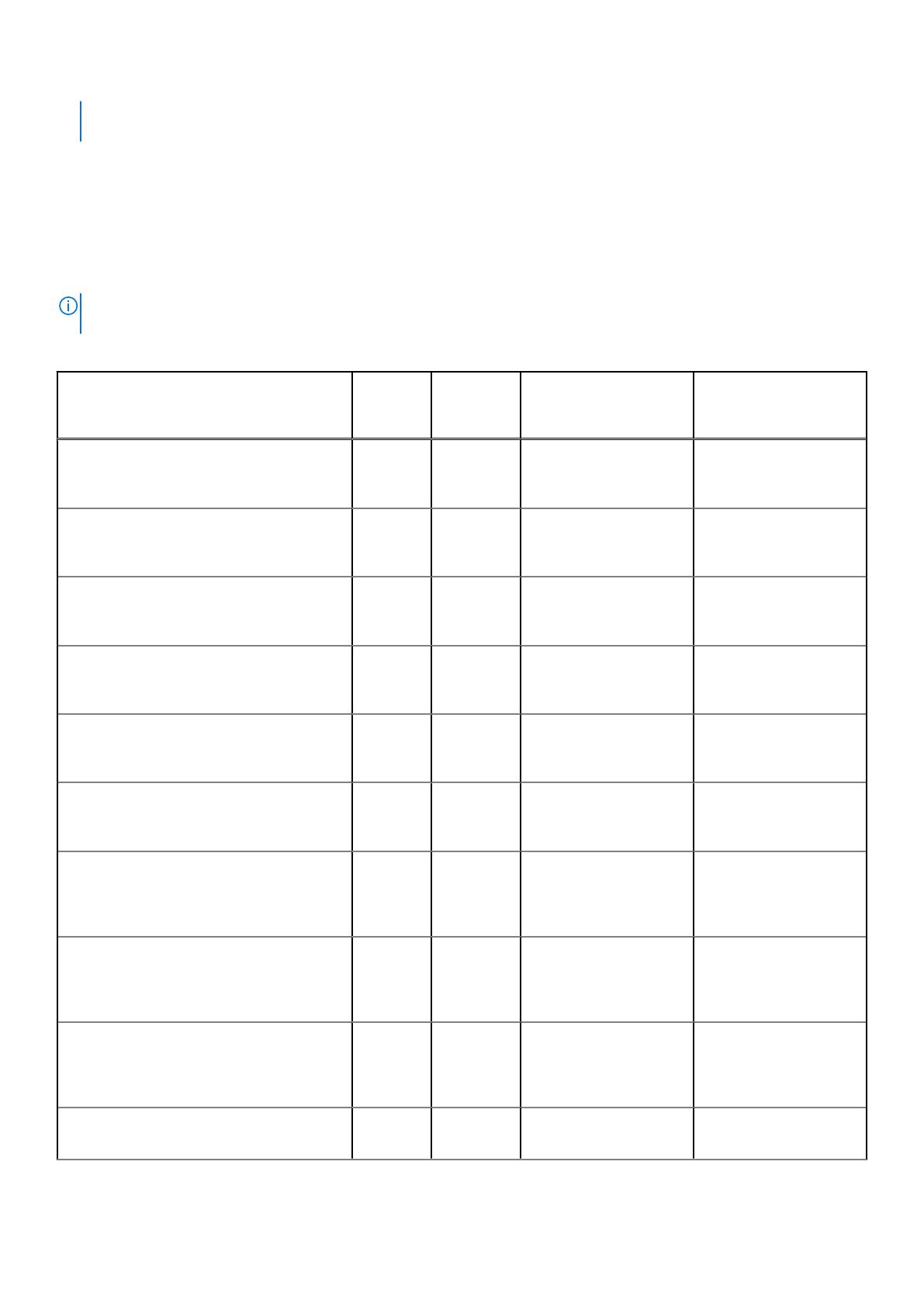
tomu im stačí po celom svete spravovať menej konfigurácií, čo znamená úsporu nákladov. Okrem toho tiež umožňujú
firmám implementovať globálne štandardy IT „uzamknutím“ špecifických konfigurácií na celom svete.
Device Guard (DG) a Credential Guard (CG) sú nové bezpečnostné funkcie, ktoré v súčasnosti ponúka iba systém Windows 10 Enterprise.
Device Guard je kombináciou podnikového hardvérového a softvérového zabezpečenia, ktoré možno spoločne nakonfigurovať tak, aby
bolo na zariadení možné spúšťať iba dôveryhodné aplikácie. Ak aplikácia nie je dôveryhodná, nebude ju možné spustiť.
Credential Guard využíva zabezpečenie na báze virtualizácie, ktoré izoluje dôverné informácie (prístupové údaje) a umožňuje k nim
pristupovať iba privilegovanému systémovému softvéru. Neoprávnený prístup k týmto dôverným údajom môže viesť k útokom zameraným
na získanie prístupových údajov. Credential Guard zabraňuje takýmto útokom tým, že chráni hash NTLM hesiel a tikety Kerberos TGT
(Ticket-Graninting Ticket).
POZNÁMKA: Čísla procesorov neoznačujú ich výkonnosť. Dostupnosť procesorov sa môže zmeniť a závisí aj od
konkrétneho regiónu, resp. krajiny.
Tabuľka3. Procesor
Procesory Intel Core 9. generácie
(ponúkané iba pri produktoch
nekupovaných cez internet)
Tower/
Small
Form
Factor
Micro GSP DG/CG Ready
Intel® Celeron G4930 (2 jadrá, 2 vlákna,
3,2 GHz, vyrovnávacia pamäť 2 MB, TDP
65 W), podporuje systém Windows 10/Linux
x x
Intel® Celeron G4930T (2 jadrá, 2 vlákna,
3,0 GHz, vyrovnávacia pamäť 2 MB, TDP
35 W), podporuje systém Windows 10/Linux
x x
Intel® Pentium G5420 (2 jadrá, 4 vlákna,
3,8 GHz, vyrovnávacia pamäť 4 MB, TDP
65 W), podporuje systém Windows 10/Linux
x x
Intel® Pentium G5420T (2 jadrá, 4 vlákna,
3,2 GHz, vyrovnávacia pamäť 4 MB, TDP
35 W), podporuje systém Windows 10/Linux
x
Intel® Pentium G5600 (2 jadrá, 4 vlákna,
3,9 GHz, vyrovnávacia pamäť 4 MB, TDP
65 W), podporuje systém Windows 10/Linux
x x
Intel® Pentium G5600T (2 jadrá, 4 vlákna,
3,3 GHz, vyrovnávacia pamäť 4 MB, TDP
35 W), podporuje systém Windows 10/Linux
x x
Intel® Core™ i3-9100 (4 jadrá, 4 vlákna,
3,6 GHz až 4,2 GHz, vyrovnávacia pamäť 6 MB,
TDP 65 W), podporuje systém Windows 10/
Linux
x x
Intel® Core™ i3-9100T (4 jadrá, 4 vlákna,
3,1 GHz až 3,7 GHz, vyrovnávacia pamäť 6 MB,
TDP 35 W), podporuje systém Windows 10/
Linux
x x
Intel® Core™ i3-9300 (4 jadrá, 4 vlákna,
3,7 GHz až 4,3 GHz, vyrovnávacia pamäť 8 MB,
TDP 65 W), podporuje systém Windows 10/
Linux
x x
Intel® Core™ i3-9300T (4 jadrá, 4 vlákna,
3,2 GHz až 3,8 GHz, vyrovnávacia pamäť 8 MB,
x x
10 Technické údaje systému